Les étapes essentielles pour connecter un iPhone sur une TV Samsung
Connecter votre iPhone à une TV Samsung est devenu un jeu d’enfant grâce aux avancées technologiques. En 2025, la possibilité de partager votre contenu multimédia sur un grand écran reflète non seulement un besoin de confort accru, mais aussi une volonté d’améliorer l’expérience de visionnage. Chaque méthode a ses avantages, et dans cet article, nous explorerons les différentes techniques permettant de relier ces deux dispositifs. Que vous souhaitiez regarder vos vidéos préférées, partager des photos ou même jouer à des jeux, il existe une solution adaptée. Examinons donc en détail les étapes essentielles pour réaliser ce processus.

Vérification des compatibilités de votre iPhone et Samsung TV
Avant de commencer, il est crucial de s’assurer que les deux appareils sont compatibles. Cela inclut non seulement le modèle de votre iPhone mais également celui de votre TV Samsung. Voici quelques points à vérifier :
- Modèle de l’iPhone : Les iPhones modernes, à partir de l’iPhone 7, supportent les fonctionnalités de mise en miroir d’écran.
- Modèle de la TV Samsung : Pour utiliser AirPlay, par exemple, assurez-vous que votre TV est un modèle 2018 ou plus récent.
- Version du système d’exploitation : Assurez-vous que votre iPhone fonctionne sous iOS 12 ou supérieur.
Vérifier ces spécificités vous évitera les désagréments lors de la connexion.
Se connecter via des applications de mise en miroir
L’une des méthodes les plus populaires consiste à utiliser des applications de mise en miroir. Ces applications, comme « Reflector » ou « Mirroring 360 », permettent à votre iPhone de se connecter à la TV via le Wi-Fi. Voici les étapes à suivre :
- Téléchargez et installez l’application de mise en miroir sur votre iPhone.
- Vérifiez que votre iPhone et votre TV Samsung sont sur le même réseau Wi-Fi.
- Lancez l’application et sélectionnez votre TV dans la liste des appareils disponibles.
- Une fois connecté, activez la fonction de mise en miroir d’écran pour commencer à partager votre contenu.
Cette méthode est fluide et vous permet de projeter tout le contenu multimédia de votre iPhone sur votre TV Samsung.
Utilisation d’AirPlay pour connecter votre iPhone à la TV Samsung
AirPlay est une technologie intuitive d’Apple qui permet de diffuser sans fil le contenu de votre iPhone sur des appareils compatibles comme les TV Samsung. En 2025, de nombreux modèles Samsung intégrent cette fonctionnalité. Voici comment procéder :
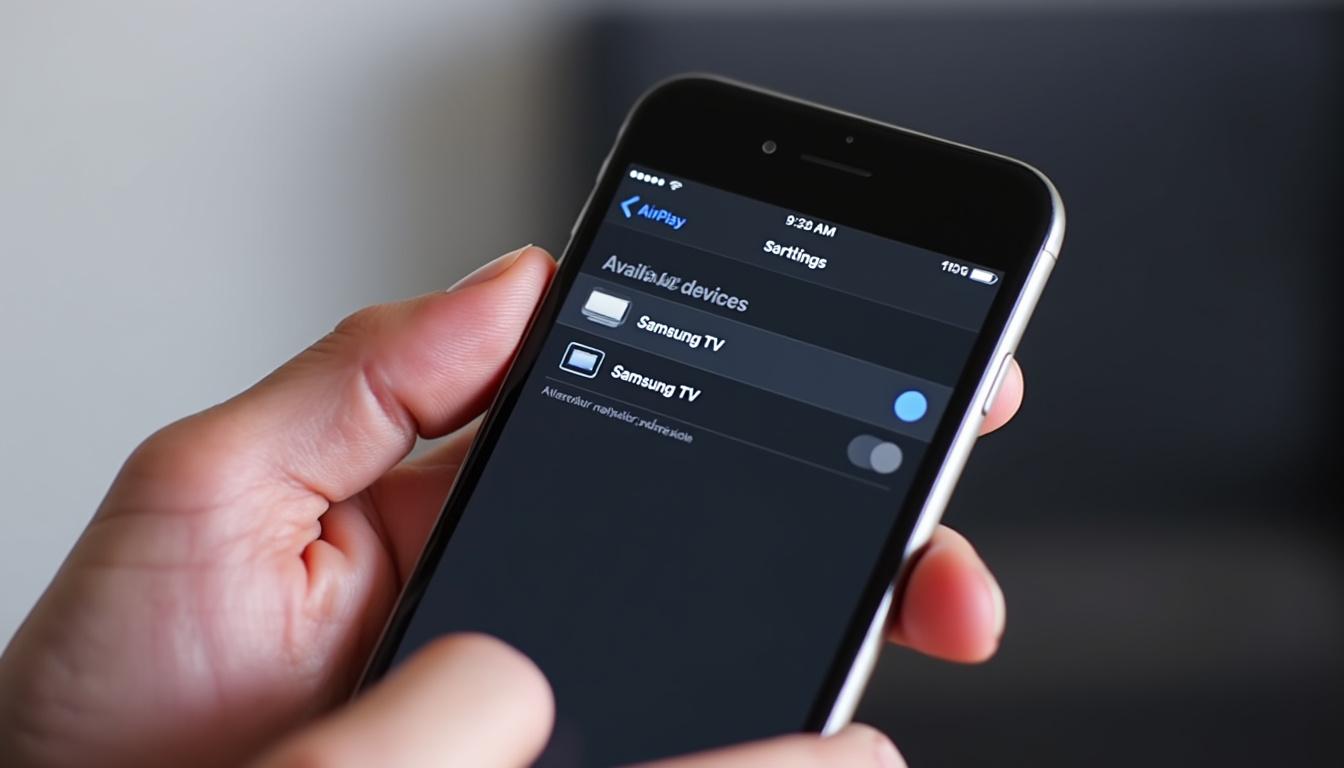
Configuration d’AirPlay
Pour utiliser AirPlay, suivez ces étapes simples :
- Assurez-vous que votre iPhone et votre TV Samsung sont connectés au même réseau Wi-Fi.
- Ouvrez le Centre de contrôle sur votre iPhone en glissant vers le bas depuis le coin supérieur droit.
- Touchez l’icône « Duplication d’écran » et sélectionnez votre TV Samsung.
- Une fois connecté, l’écran de votre iPhone devrait apparaître sur votre télévision.
Avec AirPlay, la diffusion est non seulement rapide, mais également de qualité supérieure, rendant votre expérience de visionnage encore plus agréable.
Conseils pour une utilisation optimale d’AirPlay
Pour maximiser votre expérience AirPlay, envisagez les points suivants :
- Assurez-vous de la stabilité de votre connexion Wi-Fi : Une connexion faible peut entraîner des décalages ou des interruptions.
- Réglez la luminosité de l’écran : Augmentez la luminosité de votre iPhone pour une meilleure visibilité sur le grand écran.
- Contrôlez votre volume : Utilisez votre iPhone pour ajuster le volume pendant la diffusion pour éviter toute surprise désagréable.
Cela garantit une expérience de visionnage fluide et agréable.
Connecter l’iPhone à la TV Samsung via un adaptateur HDMI
Pour ceux qui préfèrent une connexion filaire, l’utilisation d’un adaptateur HDMI est une excellente option. Cela peut sembler moins pratique, mais cela garantit une connexion stable et une qualité d’image optimale.
Le choix de l’adaptateur
Il est essentiel de choisir le bon adaptateur pour connecter votre iPhone à la TV Samsung. Voici les options disponibles :
| Type d’adaptateur | Compatible avec | Utilisation |
|---|---|---|
| Adaptateur Lightning à HDMI | iPhone 6 à iPhone 14 | Connexion à une TV via HDMI |
| Adaptateur USB-C à HDMI | iPhone 15 et ultérieurs | Connexion à une TV via HDMI |
Une fois l’adaptateur choisi, suivez ces étapes pour connecter votre iPhone à votre TV :
- Connectez votre adaptateur HDMI à votre iPhone.
- Branchez le câble HDMI à votre TV Samsung.
- Changez la source d’entrée de votre téléviseur pour le port HDMI utilisé.
- Ce qui est affiché sur votre iPhone devrait maintenant apparaître sur la TV.
Cela vous permet de jouer à des jeux ou de diffuser des vidéos sans aucune interférence de réseau.
Contrôler la TV Samsung avec SmartThings
Une autre possibilité pour ceux qui désirent maximiser l’usage de leur iPhone est d’utiliser l’application SmartThings de Samsung. Cette application permet de contrôler votre TV directement depuis votre iPhone. Que vous souhaitiez allumer votre TV, changer de chaîne ou ajuster le volume, tout peut être fait sans avoir besoin de la télécommande !
Comment configurer SmartThings
Pour commencer à utiliser SmartThings, voici les étapes :
- Téléchargez l’application SmartThings depuis l’App Store.
- Créez un compte ou connectez-vous si vous en avez déjà un.
- Assurez-vous que votre TV et iPhone sont sur le même réseau Wi-Fi.
- Ajoutez votre TV Samsung à l’application en suivant les instructions à l’écran.
Une fois connecté, vous pourrez profiter de nombreux contrôles directement depuis votre iPhone.
Solutions alternatives pour le partage d’écran
Si pour une raison quelconque les méthodes précédentes ne fonctionnent pas, certaines solutions alternatives méritent d’être explorées. L’utilisation de dispositifs comme le Google Chromecast ou l’Apple TV peut également faciliter la mise en miroir de votre iPhone sur la TV Samsung.
Utiliser Google Chromecast
Le Chromecast fonctionne de manière similaire à AirPlay. Vous devez avoir installé l’application Google Home sur votre iPhone. Suivez ces étapes :
- Connectez le Chromecast à votre TV et configurez-le via l’application Google Home.
- Assurez-vous que votre iPhone est sur le même réseau Wi-Fi que le Chromecast.
- Ouvrez l’application que vous souhaitez diffuser (comme YouTube) et sélectionnez l’icône de diffusion.
- Sélectionnez votre Chromecast dans la liste et commencez à diffuser.
Avec Chromecast, vous avez une alternative pratique, surtout si vous ne possédez pas de TV prenant en charge AirPlay.
Questions fréquentes sur la connexion d’un iPhone à une TV Samsung
Comment activer la mise en miroir d’écran sur un iPhone?
Pour activer la mise en miroir d’écran, ouvrez le Centre de contrôle, appuyez sur l’icône de Recopie d’écran, puis sélectionnez votre TV Samsung dans la liste.
Puis-je utiliser AirPlay sur n’importe quelle TV Samsung?
AirPlay fonctionne généralement sur les modèles Samsung de 2018 et plus récents. Assurez-vous de vérifier la compatibilité de votre TV.
Comment résoudre les problèmes de connexion entre mon iPhone et ma TV?
Vérifiez que vos appareils sont sur le même réseau Wi-Fi, redémarrez-les si nécessaire, et assurez-vous que tous les logiciels sont à jour.
Quel type de câble HDMI dois-je utiliser?
Utilisez un Adaptateur Lightning à HDMI pour les modèles antérieurs à l’iPhone 15 et un Adaptateur USB-C à HDMI pour l’iPhone 15 et les modèles ultérieurs.
Est-il possible de contrôler la TV Samsung depuis un iPhone?
Oui, en téléchargeant l’application SmartThings, vous pouvez contrôler votre TV Samsung directement depuis votre iPhone.

